電腦C盤拒絕訪問或打不開怎麼辦?win11/win10 C盤決絕訪問的多種解決辦法
php小編新一為您詳細解答電腦C盤拒絕存取或打不開怎麼辦? win11/win10 C碟解決存取的多種解決方案。使用Windows系統時,有時會遇到C磁碟無法正常存取的情況,這可能是由於權限設定、病毒感染等原因所引起。針對這些問題,我們為您整理了多種解決方案,幫助您解決C碟訪問困難的情況,確保您的電腦正常運作。
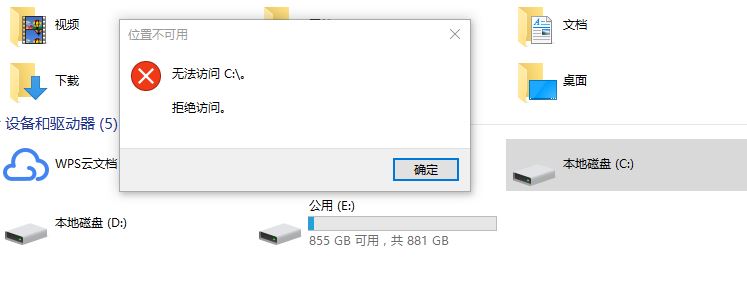
為什麼會出現C磁碟拒絕存取現象?
一般來說,您無法存取C磁碟機的原因主要有:
- 您可能沒有存取這個分割區的權力
- C磁碟機上可能存在壞扇區
- C磁碟機感染了病毒。
如何快速解決C磁碟拒絕存取問題?
那麼C盤拒絕存取怎麼辦呢?我們為您提供了5種簡單有效的修復方法,您可以根據自身實際情況選擇合適的方法!
方法一:執行防毒軟體
使用受信任的防毒軟體掃描和清除病毒。你可以透過下載專業防毒軟體並執行全碟掃描來進行清除。並且升級作業系統和軟體程序,安全性修補程式和更新可以修補作業系統和軟體程式的漏洞,從而減少電腦感染病毒的可能性。
方法二:取得分割區所有權
沒有分割區的所有權是Windows11、10中C磁碟無法存取的主要原因。想要取得分區的所有權,請您仔細查看以下步驟:
步驟1. 在檔案總管中右鍵點選您想要取得權限的分割區(例如C分割區),然後按一下「屬性」。
步驟2. 在彈出視窗中選擇「安全性」選項卡,然後在下方的權限設定處按一下「進階」。
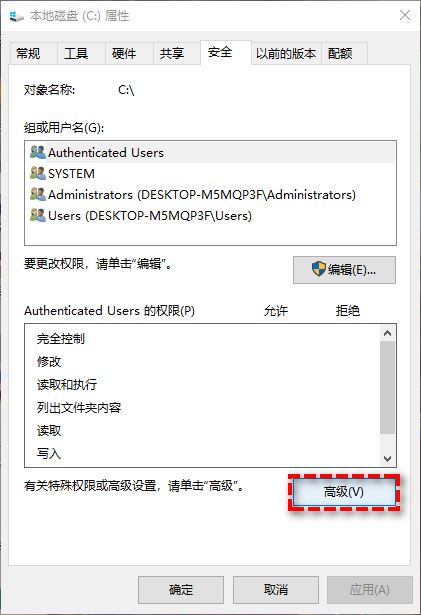
步驟3. 在擁有者標籤旁邊點選藍色的「變更」選項。
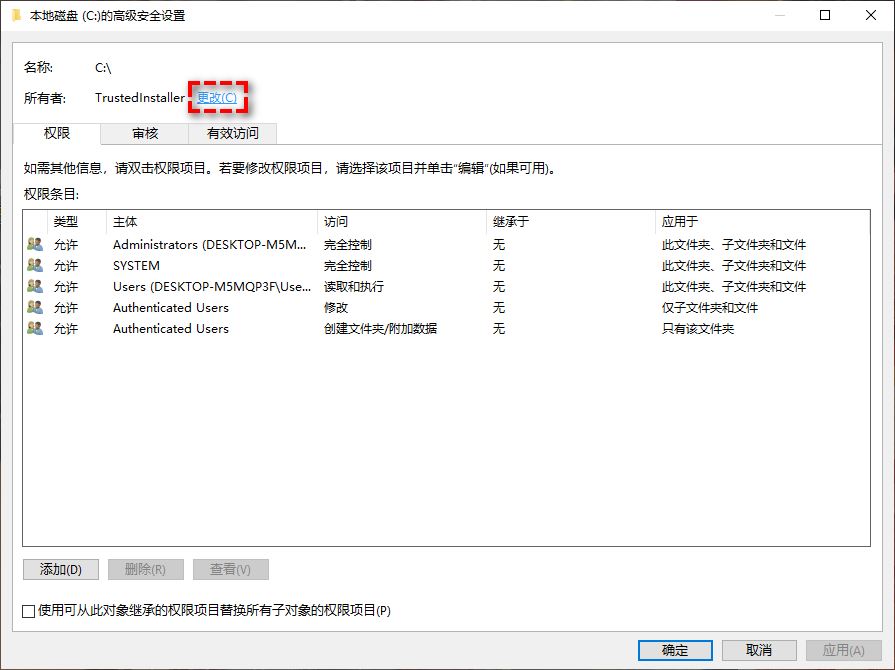
#步驟4. 在輸入要選擇的物件名稱區域輸入您的使用者帳戶,然後按一下「確定」。
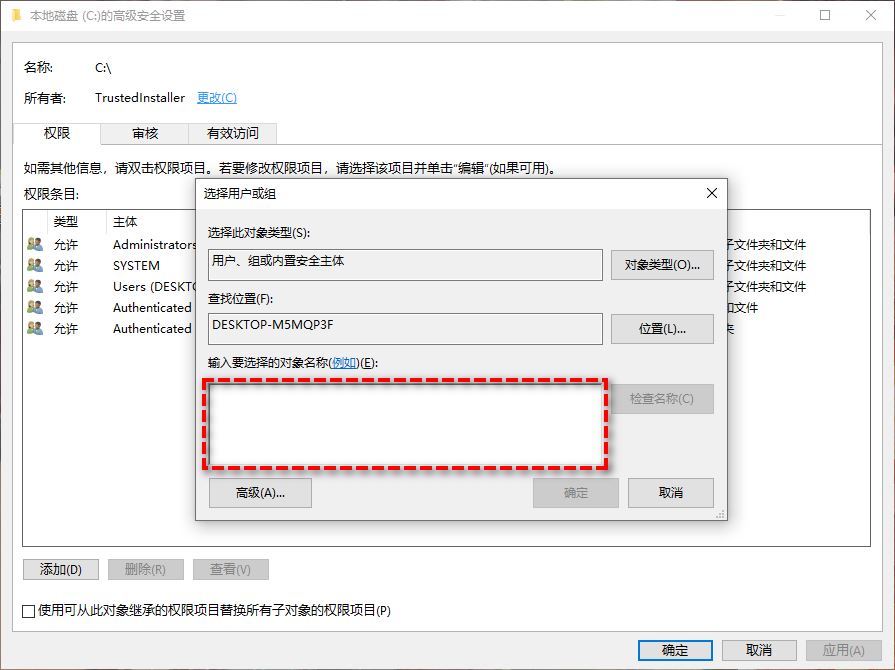
步驟5. 取得權限之後,再按一下此分割區(C分割區),然後選擇「屬性」>「安全性」>「編輯」。
步驟6. 然後選擇您的使用者帳戶,然後將其權限設為「完全控制」並按一下「確定」即可。
方法三:將使用者設定檔轉換為管理員使用者設定檔
除了上述的方法之外,您還可以嘗試將目前的使用者設定檔轉換為管理員使用者設定檔,並以此來修復C碟拒絕存取問題,具體轉換方法如下:
步驟1. 按Win R輸入control並按Enter鍵開啟控制面板。
步驟2. 選擇「更改帳戶類型」。
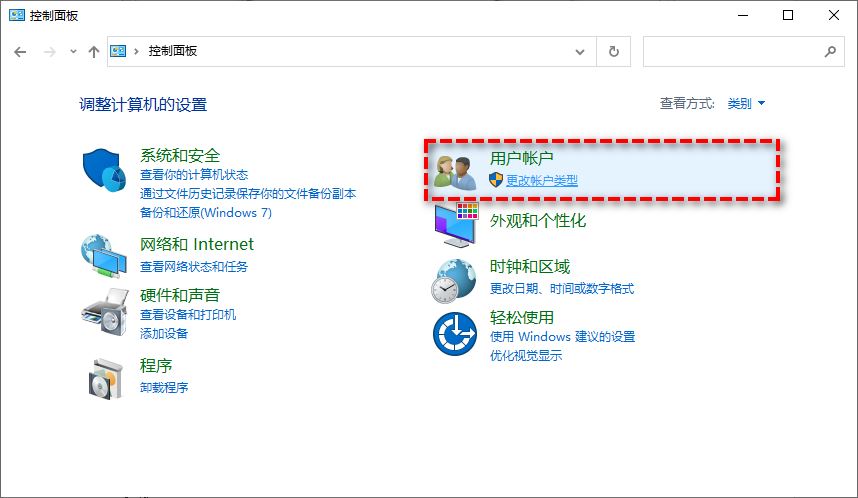
步驟3. 按一下您的使用者帳戶名,然後選擇「變更帳戶類型」並將其設定為「管理員」。
步驟4. 重新啟動電腦檢視無法存取問題是否已解決。
方法四:修正磁碟錯誤或壞磁區
如果您的C磁碟拒絕存取問題是因為磁碟機上有錯誤或壞磁區而造成的話,您可以選擇使用sfc指令或chkdsk命令來檢測並修復它。
步驟1. 在搜尋框中輸入cmd並以管理員身分執行命令提示字元。
步驟2. 輸入以下指令並在每一行指令後按一次Enter鍵執行。
sfc/scannowchkdsk c:/f /r
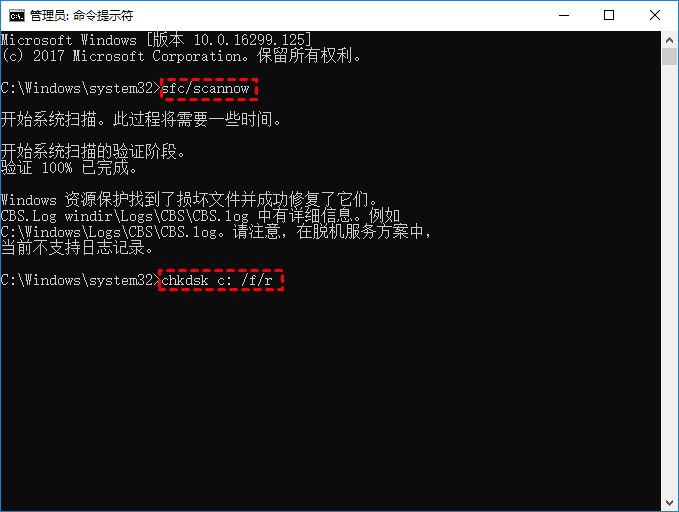
方法五:將舊磁碟複製到新硬碟(建議)
如果您嘗試上述3種方法之後發現C磁碟拒絕存取問題仍然存在該怎麼辦?這時候您可能需要採取硬碟克隆措施來將舊磁碟複製到新硬碟。然而我們知道Windows系統並沒有提供內建的複製工具,因此想要更簡單快速地複製硬碟的話,我們需要一個更專業的硬碟克隆工具-傲梅分割區助手。
步驟1. 由於C盤拒絕訪問,因此我們無法正常克隆此硬碟,因此我們可以先使用分區助手製作啟動U盤,然後再用啟動U盤引導計算機進入WinPE模式執行克隆任務。
步驟2. 用啟動USB引導電腦進入系統之後,分區助手將會自動開啟,請您按一下您相同複製的硬碟並選擇「複製硬碟」。
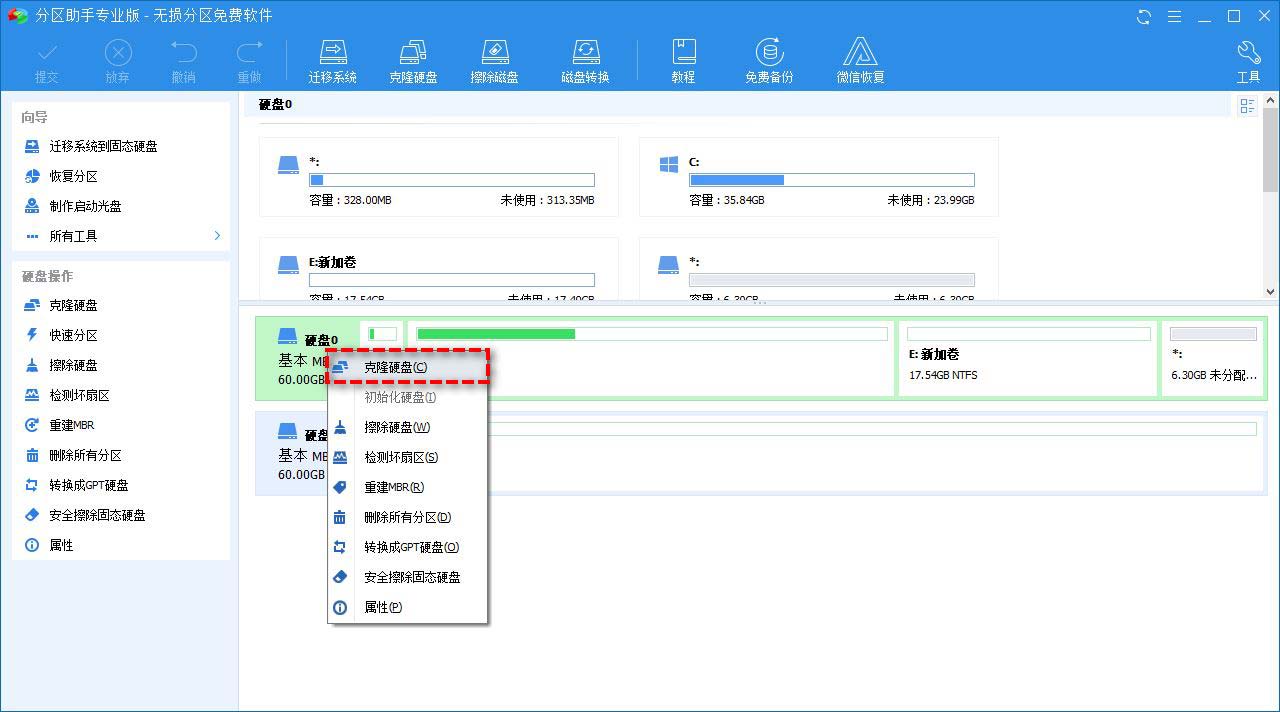
步驟3. 在彈出視窗中選擇「快速複製硬碟」模式,然後按一下「下一步」。
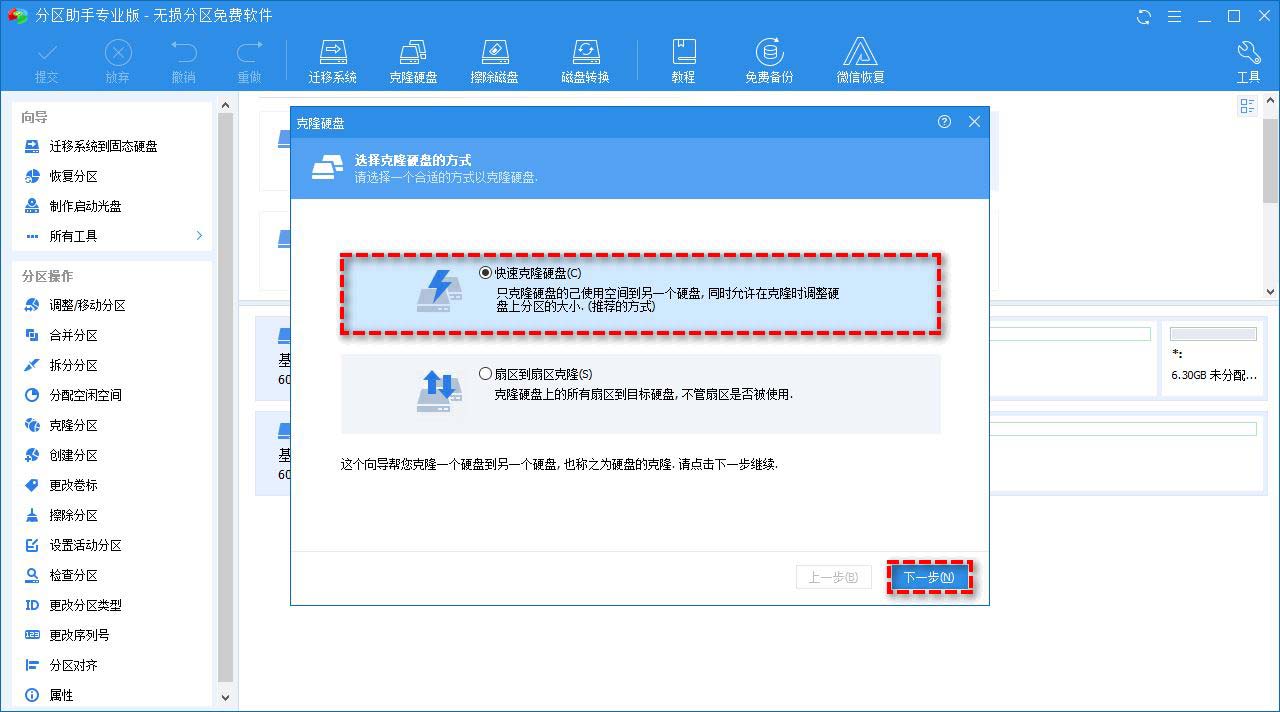
#步驟4. 然後依照提示流程進行操作即可完成硬碟複製任務。
等待克隆完成之後,您會發現C碟被拒絕存取的問題已經解決,您可以正常讀寫其中的數據,或者您也可以在BIOS中將克隆後的新硬碟設定為引導優先項,把它當作系統盤使用。
結論
C磁碟拒絕存取是一個煩人的問題,它讓我們無法讀寫儲存在其中的各種數據,為了幫助大家解決煩惱,我們為您提供了5種簡單有效的方法,您可以根據自己的實際情況選擇適合自己的方法,希望大家喜歡,請繼續關注本站。
以上是電腦C盤拒絕訪問或打不開怎麼辦?win11/win10 C盤決絕訪問的多種解決辦法的詳細內容。更多資訊請關注PHP中文網其他相關文章!

熱AI工具

Undresser.AI Undress
人工智慧驅動的應用程序,用於創建逼真的裸體照片

AI Clothes Remover
用於從照片中去除衣服的線上人工智慧工具。

Undress AI Tool
免費脫衣圖片

Clothoff.io
AI脫衣器

AI Hentai Generator
免費產生 AI 無盡。

熱門文章

熱工具

記事本++7.3.1
好用且免費的程式碼編輯器

SublimeText3漢化版
中文版,非常好用

禪工作室 13.0.1
強大的PHP整合開發環境

Dreamweaver CS6
視覺化網頁開發工具

SublimeText3 Mac版
神級程式碼編輯軟體(SublimeText3)

熱門話題
 Win11 24H2將調整安全規則 NAS使用者存取可能失敗
Jun 25, 2024 pm 05:23 PM
Win11 24H2將調整安全規則 NAS使用者存取可能失敗
Jun 25, 2024 pm 05:23 PM
數位愛好者朋友都知道,微軟目前已經發布了Windows1124H2預覽版,Windows1124H2正式版很快就會來了,這是一個非常重要的版本更新,很多朋友都非常關注。當然,Windows1124H2最值得關注的是有關AI方面的新功能和改進,據稱微軟將深度整合Copliot。不過,AI不是本文的主題,本文的主題是要向讀者介紹Windows1124H2版本中的兩項新安全規則的變化,這可能會影響到一部分NAS使用者。具體而言,在Windows1124H2版本中,微軟將對兩個重要的網路存取規則進行更改:
 win11雙螢幕行事曆在第二台顯示器上不存在怎麼辦?
Jun 12, 2024 pm 05:47 PM
win11雙螢幕行事曆在第二台顯示器上不存在怎麼辦?
Jun 12, 2024 pm 05:47 PM
在Windows11中組織日常工作和例行公事的重要工具是在工作列中顯示時間和日期。此功能通常位於螢幕的右下角,可讓您即時存取時間和日期。透過點擊此區域,您可以調出日曆,從而更輕鬆地檢查即將到來的約會和日期,而無需打開單獨的應用程式。但是,如果您使用多個顯示器,則此功能可能會遇到問題。具體來說,雖然時鐘和日期顯示在所有連接的顯示器上的任務欄上,但點擊第二個顯示器上的日期和時間來顯示日曆的功能不可用。截至目前,此功能僅在主顯示幕上起作用-它與Windows10不同,在Windows10中,按一下任
 Win11 LTSC 根本不適合個人使用者? LTSC版本的優缺點分析
Jun 25, 2024 pm 10:35 PM
Win11 LTSC 根本不適合個人使用者? LTSC版本的優缺點分析
Jun 25, 2024 pm 10:35 PM
Microsoft提供了多種版本的Windows系統,每個版本都針對不同的使用情境。除了家庭版、專業版、教育版和企業版外,還有一個特殊的LTSC版本,專為大型企業和組織的特定需求而設計。雖然最近Windows11LTSC鬧得比較火,但它缺少常用功能,不適合個人使用者使用。而且該版本還尚未正式推出,預計在2024年下半年9月左右發布。有趣的事:從Windows1.0到11,Windows版本演進歷程Windows11LTSC是什麼? Windows11LTSC是Windows11作業系統的一個特
 系統還原提示你必須在此磁碟機上啟用系統保護
Jun 19, 2024 pm 12:23 PM
系統還原提示你必須在此磁碟機上啟用系統保護
Jun 19, 2024 pm 12:23 PM
電腦有還原點,系統還原時提示“你必須在此磁碟機上啟用系統保護”,通常表示系統保護功能沒有開啟。系統保護是Windows作業系統提供的功能,可以建立系統還原點來備份系統檔案和設定。這樣,如果出現問題,你可以還原到之前的狀態。當系統發生故障時,無法進入桌面開啟,只能使用下列方法嘗試:疑難排解-進階選項-指令提示字元指令一netstartvssrstrui.exe/offline:C:\windows=active指令二cd%windir%\system32 \configrenSYSTEMsy
 win11 24h2值得安裝嗎? Win11 24H2和23H2的區別對比
Jun 11, 2024 pm 03:17 PM
win11 24h2值得安裝嗎? Win11 24H2和23H2的區別對比
Jun 11, 2024 pm 03:17 PM
win1124h2版本是許多用戶都在期待的版本,現在Win1124H2小更新已完成將迎更大Moment更新,但是也有不少的用戶們都在詢問win1124h2好用嗎? Win1124H2和23H2有什麼不同?下面就讓本站來為使用者來仔細的介紹一下Win1124H2和23H2有什麼差別吧。 Win1124H2和23H2有什麼不同? Windows1124H2更新中設定應用程式帶來的許多調整與新功能,並加速遷移控制面板相關功能/特性。改善無障礙環境Windows1124H2包含多項無障礙功能改善:包含濾色器
 win10沒有切換使用者怎麼辦?win10登入介面沒有切換使用者選項解決辦法
Jun 25, 2024 pm 05:21 PM
win10沒有切換使用者怎麼辦?win10登入介面沒有切換使用者選項解決辦法
Jun 25, 2024 pm 05:21 PM
Windows10用戶可能會遇到的一個問題就是在登入介面沒有找到切換用戶選項,那麼win10登入介面沒有切換用戶選項怎麼辦?以下就讓本站來為使用者來仔細的介紹一下win10登入介面沒有切換使用者選項詳解。 win10登入介面沒有切換使用者選項詳解方法一:檢查使用者帳戶設定:首先,請確保你的電腦上有多個使用者帳戶,並且這些帳戶都是啟用狀態。你可以透過以下步驟檢查和啟用帳戶:a.按下Win+I鍵開啟設置,然後選擇「帳戶」。 b.在左側導覽列中選擇「家庭和其他人」或&ld
 MHz已成為歷史! 微軟Windows 11記憶體速度單位切換到 MT/s
Jun 25, 2024 pm 05:10 PM
MHz已成為歷史! 微軟Windows 11記憶體速度單位切換到 MT/s
Jun 25, 2024 pm 05:10 PM
数码硬件爱好者朋友都知道,最近这些年坊间一直存在两种内存参数标注单位,分别是“MHz”和“MT/s”,对于数码小白来说,可能比较困扰。“MHz”和“MT/s”都是衡量内存传输性能的指标,但是它们还是有显著的区别。MHz代表内存模块每秒可以执行多少百万个周期,每个周期都是在内存模块上执行的操作,例如存储和检索数据。但是由于当前技术飞速发展,新技术使DDR内存能够增加数据传输速率而不增加时钟速度,旧的内存测量方法也
 Windows無法啟動Windows Audio服務 錯誤0x80070005
Jun 19, 2024 pm 01:08 PM
Windows無法啟動Windows Audio服務 錯誤0x80070005
Jun 19, 2024 pm 01:08 PM
小夥電腦出現:Windows無法啟動WindowsAudio服務(位於本機電腦上)。錯誤0x8007005:拒絕存取。這樣的情況一般是使用者權限導致,可嘗試下面的方法來修復。方法一透過批次修改註冊表新增權限,桌面新建文字文檔,另存為.bat,右鍵管理員遠行。 Echo=========================EchoProcessingRegistryPermission.Pleasewait...Echo================= ========subinacl/subkey






